Jak korzystać z Google Play na Xbox Series X lub Series S
Konsola Do Gier / / August 04, 2021
Reklamy
W tym samouczku pokażemy, jak korzystać z Google Play na konsoli Xbox Series X lub Series S. Google Play to dosłownie miejsce, w którym możesz spełnić wszystkie Twoje potrzeby. Mnóstwo gier i aplikacji z różnych gatunków zaspokaja potrzeby każdego użytkownika. W ten sam sposób możesz także zdobyć różne filmy, programy telewizyjne i wchodzić w interakcje z mnóstwem innych treści.
W przeciwieństwie do popularnych przekonań nie ogranicza się tylko do urządzeń mobilnych. Możesz nawet uzyskać do niego dostęp na swoim telewizorze. Chociaż istnieje wiele sposobów na to samo, korzystanie z Google Play na telewizorze za pośrednictwem Xbox Series X lub Series S może być jednym z najbardziej przyjaznych dla użytkownika. Jeśli więc masz którąkolwiek z tych konsol, poniższe instrukcje są właśnie dla Ciebie. Postępuj zgodnie ze szczegółowymi instrukcjami.

Jak korzystać z Google Play na Xbox Series X lub Series S
Jeśli kiedykolwiek chciałeś uzyskać dostęp do Google Play na szerszym ekranie, nie powinieneś szukać dalej. Dzisiaj będziemy udostępniać dwie różne metody tego samego, odnieś się do tej, która spełnia Twoje wymagania.
Reklamy
Oglądanie filmów i programów telewizyjnych
Przesyłanie strumieniowe ulubionych programów jest stosunkowo łatwym zadaniem. Wystarczy, że zainstalujesz aplikację YouTube na swojej konsoli. Po prostu upewnij się, że kupiłeś już żądane treści (filmy, programy itp.) Z Google Play. Pamiętaj też o koncie, z którego dokonywany jest zakup. Następnie przejdź do sklepu Xbox i pobierz aplikację YouTube.

Następnie uruchom go, a następnie przejdź do opcji logowania. W tym samym czasie przejdź do Strona aktywacji YouTube na telefonie komórkowym lub komputerze i wprowadź dziewięciocyfrowy kod. Po zweryfikowaniu wybierz konto Google, z którego dokonano zakupu. Dzięki temu Twoja konsola Xbox została pomyślnie zalogowana.
Teraz udaj się do Biblioteki i przejdź do sekcji Zakup. Wszystkie zakupione filmy powinny teraz pojawić się tutaj. Otóż to. To był jeden ze sposobów korzystania z Google Play na konsoli Xbox Series X lub Series S. Skierujmy teraz naszą uwagę na drugą.
Korzystanie ze współdzielonego ekranu
W tej sekcji pokażemy, jak efektywnie korzystać z funkcji udostępniania ekranu za pomocą aplikacji Wireless Display. Więc najpierw zacznij od pobrania wspomnianej aplikacji ze sklepu Xbox. Podobnie, zaleca się również, aby urządzenie, za pośrednictwem którego chcesz udostępniać ekran, oraz konsola były podłączone do tej samej sieci. Po zaznaczeniu tego wymagania uruchom aplikację. Powinieneś powitać ekran powitalny podobny do pokazanego poniżej.
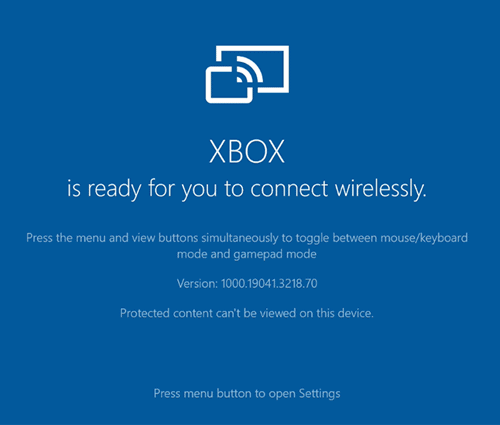
Reklamy
Teraz podnieś telefon i aktywuj Smart View. Wyszuka teraz wszystkie urządzenia, z którymi może udostępniać Twój ekran. Wybierz XBOX z listy (jeśli nie zmieniłeś jego nazwy, domyślną nazwą powinna być tylko XBOX). Po dokonaniu wyboru naciśnij przycisk Start, a Twoje urządzenie ścreen zostanie teraz przesłane na telewizor. Możesz teraz wykonywać żądane zadania w Google Play na konsoli, korzystając z pomocy swojego urządzenia.
Więc to wszystko pochodziło z jego przewodnika na temat korzystania z Google Play na konsoli Xbox Series X lub Series S. Pamiętaj, że możesz zauważyć kilka opóźnień, jeśli połączenie internetowe jest wolne lub przerywane. Mając to na uwadze, jeśli masz inne pytania, daj nam znać w sekcji komentarzy poniżej. Podsumowując, oto kilka równie przydatnych Porady i wskazówki dotyczące iPhone'a, Wskazówki i porady dotyczące komputera, i Wskazówki i porady dotyczące Androida które również powinieneś sprawdzić.


![Pobierz MIUI 11.0.3.0 Global stabilny ROM dla Mi 9 SE [V11.0.3.0.QFBMIXM]](/f/4202dbe338e353395addb58a304d4d28.jpg?width=288&height=384)
